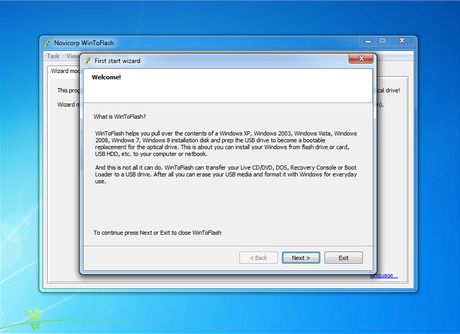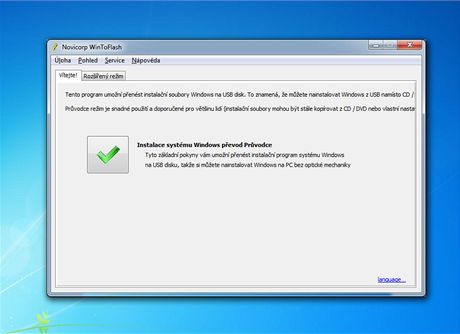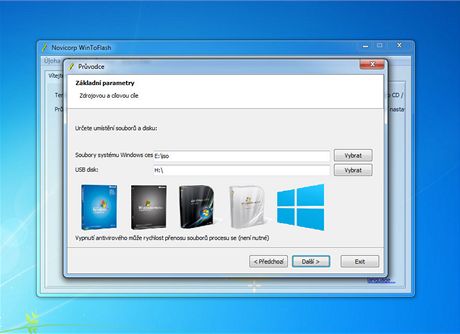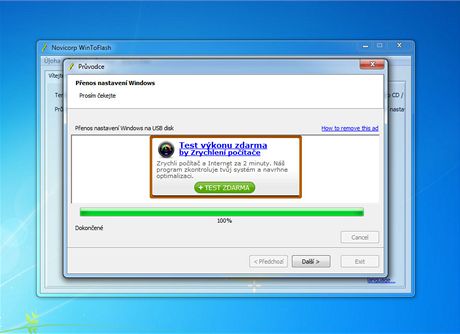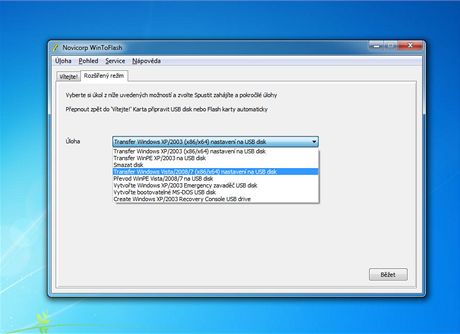Není to tak dlouho, co Microsoft vydal další betaverzi Windows 8, tentokrát s označením Release Preview. Jde o předběžnou verzi, kterou můžete testovat i vy. Bohužel je distribuována jako image, tedy v ISO souboru. Pokud byste systém tak chtěli instalovat z USB flash disku, musíte si vytvořit vlastní instalační médium. Ukážeme vám, jak jednoduše na to. Zvládne to opravdu každý.
Co budeme potřebovat:
|
Pokud byste chtěli vytvořit USB flash disk s Windows 8, můžete si zkušební verzi systému stáhnout zde. Aplikaci WinToFlash potom stahujte přímo zde. Funguje na operačních systémech Windows XP a novějších - k dispozici pro nekomerční použití zdarma.
A jdeme na to
1. Po rozbalení WinToFlash (ve Windows 7 například stačí kliknout pravým tlačítkem myši na stažený archiv a zvolit Extrahovat vše) aplikaci spusťte.
2. Uvítá vás informace o programu a jeho licenční ujednání a následně nabídne stažení zbytečného programu – jde o reklamu a program samozřejmě nestahujte. Rozhraní aplikace je v angličtině, ale kliknutím na Service -> Options a v řádku Language máte možnost vybrat češtinu.
3. Na první záložce Vítejte je k dispozici tlačítko pro tvorbu instalačního USB flash disku pomocí průvodce. Takto je vytvořen raz dva a tento způsob je vhodný zejména pro méně zkušené uživatele. Druhá záložka Rozšířený režim slouží k preciznějšímu převodu.
4. Tvorba média pomocí průvodce vás provede krok za krokem. Stačí vybrat místo, kde se nachází instalační soubory systému Windows. Buď tedy můžete vložit do optické mechaniky instalační CD či DVD s Windows, anebo jeho obsah překopírujete na pevný disk do nějaké složky (tvorba instalačního média bude rychlejší). V případě, že jako zdroj máte ISO soubor s instalací systému - například právě stažený Windows 8 - musíte provést jeho rozbalení. Stačí použít například 7zip či Winrar a použít dekomprimaci. Dále připojte USB flash disk k PC (nebo externí disk) a v řádku USB disk ho vyberte a klikněte na tlačítko Další.
5. Poté přijměte licenční ujednání Windows. V dalším kroku budete upozorněni na to, že všechna data nacházející se na médiu, kde vytváříte instalačku, budou ztracena, protože disk musí být zformátován. Začne formátování a následně kopírování instalačních souborů.
6. Po několika minutách (v případě Windows 8 cca 10 minut) je proces dokončen a vy máte k dispozici instalační médium Windows dle vámi zvolené verze.
Manuální tvorba s volbami
V případě, že si chcete u převáděného média nastavit některé volby sami a ručně, zvolte Rozšířený režim. Zde je k dispozici osm voleb - od tvorby instalačního média přes zaváděcí médium až po bootovatelný MS DOS. Zvolte tedy požadované.
Opět vyberte umístění zdrojových dat instalačního média, zadejte umístění připojeného přenosného média. Dalšími záložkami lze nastavit parametry procesu.
Jak nastavit bootování z USB
Zda převod proběhl v pořádku, můžete zjistit následně. Při startu PC vyberte bootování z USB. Pokud tuto možnost nemáte, pak nejčastěji klávesou Delete se přepněte do BIOS. Zde v menu bootování vyberte primární bootování z USB. Změny uložte a BIOS ukončete.
Jakmile základní deska zavede úvodní obrazovku z flash disku, máte vyhráno. Převod se tedy povedl a vy znovu v BIOS nastavte jako primární bootování z pevného disku. Instalační médium si někam pečlivě uschovejte a v případě potřeby použijte.